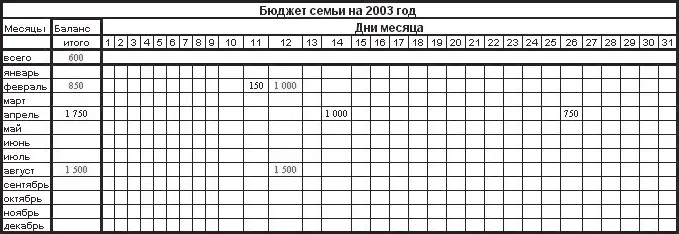• Исходный текст– показать текст макроса данного листа (если он существует).
Постановка задачи «Кошелек»
В процессе изучения Microsoft Excel мы реализуем задачу, которую назовем «Кошелек».
Все знают: для того чтобы жить, нужны деньги. Ни одно государство не может позволить себе не планировать бюджет – поступление и расход денег. Мы ставим задачу попроще: сделать удобным учет поступления и расхода денег семьи в течение года, или, выражаясь научно, рассчитать годовой бюджет семьи. На одном листе книги мы будем учитывать приход,на другом – расход,на третьем – итог.
Назовем нашу книгу (рис. 4.12) «Кошелек» (Файл ► Сохранить как…).
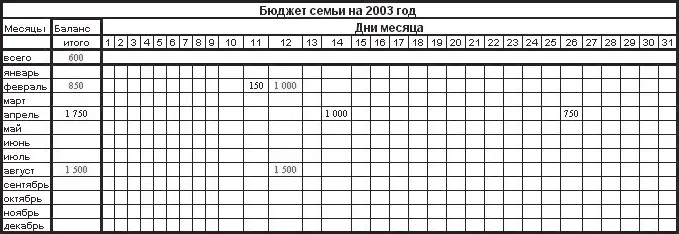
Рис. 4.12.Входная форма задачи «Кошелек»
Переименуйте листы. Лист1 – в Итог, Лист2 – в Приход, ЛистЗ – в Расход. Остальные листы, если они у вас есть, удалите. Сохраните то, что сделали (Shift+F12).
Ввод, редактирование и оформление данных
По существу задачи нам необходимо отобразить на каждом листе форму, которая представлена на рис. 4.12. Только на листе Итогтам будет написано «Бюджет семьи», на листе Приход– «Поступления бюджета», а на листе Расход– «Расходы бюджета».
Красными цифрами печатается дефицит бюджета, когда расходы превышают поступления.
Оставим одну пустую строку вверху и один пустой столбец слева. Начнем с ячейки B2 (все ячейки имеют имена, они образуются так: буква столбца+ номер строки).
Установим курсор (он выглядит как жирный прямоугольник, который перемещается с помощью клавиш перемещения курсора) на ячейку В2 (см. рис. 4.1).
Внимание!
Все действия в Excel происходят в том месте, где находится этот курсор. С помощью клавиш перемещения курсора курсор перемещается ровно на одну ячейку в указанную вами сторону. При наборе текста он появится в той ячейке, на которой стоит курсор. Не надо обращать внимание на размер ячейки – в нее все равно, независимо от ширины, войдет 256 символов. Вы можете иметь дело сразу с несколькими ячейками – для этого их надо выделить.
Выделение ячеек
В главах 2 и 3 книги мы уже знакомились с понятием выделения. Однако это понятие настолько фундаментально, что мы вынуждены вернуться к нему еще раз.
В этой главе мы затронем два вида выделения, свойственных Microsoft Excel: выделение ячеек и выделение текста.
Выделение ячеек – это такое действие, которое увеличивает курсор на количество выделенных ячеек. Сложно, не правда ли? Но вы сейчас это проделаете, увидите, запомните, поймете и выбросите из головы невнятную формулировку.
Сделайте следующее.
Установив курсор в ячейку В2, при нажатой клавише Shiftс помощью клавиш перемещения курсора (в дальнейшем будем говорить – с помощью стрелочек)будем двигаться вправо до столбца AH.
В результате ячейка В2 свой цвет не изменит, а все остальные выделенные ячейки станут затемненными.
Сам прямоугольник курсора увеличится в своих размерах от В2 до AH2.
Такое действие и называется выделением ячеек. Того же эффекта можно добиться по-другому: щелчком мыши установите курсор в ячейку начала выделения и протяните мышью курсор до ячейки конца выделения.
Снимается выделение нажатием любой клавиши управления курсора (стрелки) или щелчком мыши [51].
Объединение ячеек
Мы выделили ячейки В2-АН2 для того, чтобы объединитьих в одну длинную ячейку, как показано на рис. 4.12.
Для этого теперь нужно щелкнуть по кнопке Объединить

Мы получили длинную ячейку с именем В2.
Попутно заметим, что имя ячейки, в которой находится курсор, высвечивается в поле Имя,левее Строки формул(рис. 4.1).
Отменить объединение ячеек можно с помощью кнопки Отменить объединение ячеек

Правда, эта кнопка не всегда вынесена на панель форматирования. Если такой кнопки у вас нет, воспользуйтесь командой Формат ► Ячейки► закладка Выравнивание► убрать флажок Объединение ячеек.
Установив курсор в ячейку В2, наберем в этой строке текст «Бюджет семьи на 2 0 03 год» и закончим операцию, нажав Ввод.Курсор у вас окажется в ячейке В3, и вы ничего на листе не увидите.
Читать дальше
Конец ознакомительного отрывка
Купить книгу